在win10系统中,你是否好奇自己的itunes备份文件究竟藏在哪里呢?别着急,今天就来为你揭开这个神秘的面纱。
备份文件的默认位置
一般情况下,itunes备份文件会被存储在c盘的用户文件夹中。具体路径是:c:⁄users⁄你的用户名⁄appdata⁄roaming⁄apple computer⁄mobilesync⁄backup 。这里的“你的用户名”就是你在电脑上登录系统时使用的账号名称。

进入这个路径后,你会看到一堆文件夹,这些文件夹就是不同时间的itunes备份文件啦。每个文件夹都有一个独特的标识符,通过它你可以区分不同时间的备份情况。
如何找到特定备份
如果你想找到某个特定时间的备份文件,比如你记得是在某个重要事件前后进行的备份,该怎么办呢?其实很简单。在上述默认路径的文件夹中,文件夹名称较长且包含一些数字和字母组合的就是不同备份的标识。你可以根据备份时间大致判断哪个文件夹是你需要的。
要是你还是不太确定,也可以在itunes中查看备份记录。打开itunes,依次点击“编辑” - “偏好设置” - “设备”,在这里你就能看到所有设备的备份记录,包括备份时间等信息,这样就能更精准地找到对应的备份文件所在文件夹啦。
备份文件的重要性

了解itunes备份文件的位置,对于我们来说意义重大。这些备份文件就像是我们设备数据的“保险库”。万一手机或其他ios设备出现故障、丢失数据或者需要恢复到某个特定状态时,这些备份文件就能派上大用场。我们可以通过itunes利用这些备份文件来恢复设备中的联系人、照片、短信等重要数据,确保数据不会丢失,让我们的设备使用更加安心。
所以,现在你知道win10系统中itunes备份文件的位置了吧?快去看看你的备份文件都在那里乖乖待着,说不定哪天就需要它们来拯救你的数据世界啦!
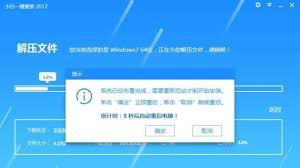
在科技飞速发展的今天,电脑已成为我们生活和工作中不可或缺的工具。而熟练掌握win10系统安装教程操作技巧,能让我们轻松应对各种电脑问题,享受更便捷的数字生活。下面就为大家分享一些快速掌握win10系统安装的秘籍。准备工作要充分在安装win10系统之前,务必备好
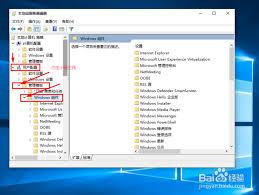
在使用win10系统时,快速加载缩略图能让我们更高效地浏览文件。以下为您介绍一些加快缩略图加载速度的方法。一、清理磁盘空间磁盘空间不足可能导致缩略图加载缓慢。定期清理系统盘,删除不必要的文件、程序和临时文件等,为系统提供足够的空间来缓存缩略图。二、更新显卡驱动

在win10系统中,开启上帝模式能让用户更便捷地访问各种系统设置和功能。下面就为大家详细介绍开启上帝模式的操作方法。一、创建新文件夹首先,在桌面上或者其他任意位置创建一个新的文件夹。你可以通过右键点击空白处,选择“新建”>“文件夹”来完成这一步。二、重命名文件

当win10系统不幸崩溃时,使用u盘重装系统是一种常见且有效的解决方法。下面将为您详细介绍整个操作过程。准备工作1.一个容量不小于8gb的可引导u盘。2.下载win10系统镜像文件,可以从微软官方网站获取。制作可引导u盘1.插入准备好的u盘。2.下载并打开ru
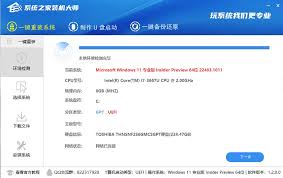
在使用win10系统共享打印机时,遇到0x000003ec连接失败的情况着实让人头疼。别担心,下面为大家详细介绍解决办法。检查网络连接首先,确保共享打印机的主机和要连接的客户端处于同一局域网内,并且网络连接正常。可以尝试ping一下主机的ip地址,看看是否能够
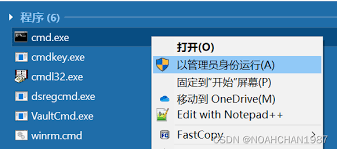
在使用win10系统时,流氓软件常常会给我们带来诸多困扰,比如占用系统资源、篡改浏览器主页、推送大量广告等。那么,该如何强制卸载这些流氓软件呢?一、使用系统自带卸载功能首先,尝试通过常规的卸载方式来处理。在“开始”菜单中找到流氓软件对应的程序,右键点击选择“卸
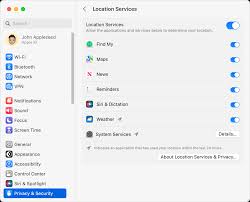
时间:2025/05/21
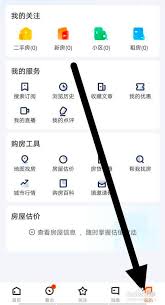
时间:2025/05/21
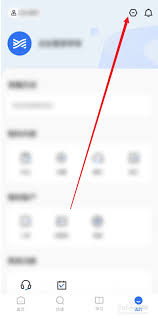
时间:2025/05/20

时间:2025/05/20
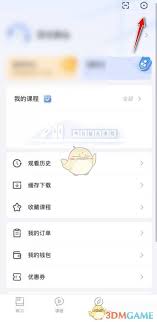
时间:2025/05/20
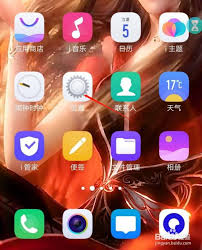
时间:2025/05/19
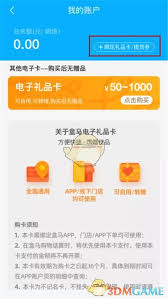
时间:2025/05/18

时间:2025/05/18

时间:2025/05/18
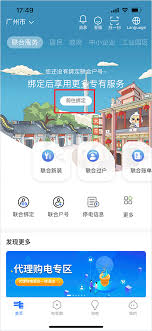
时间:2025/05/17